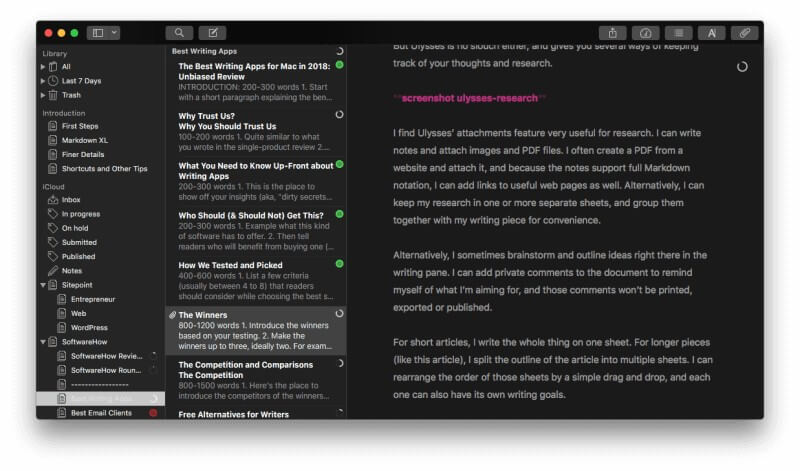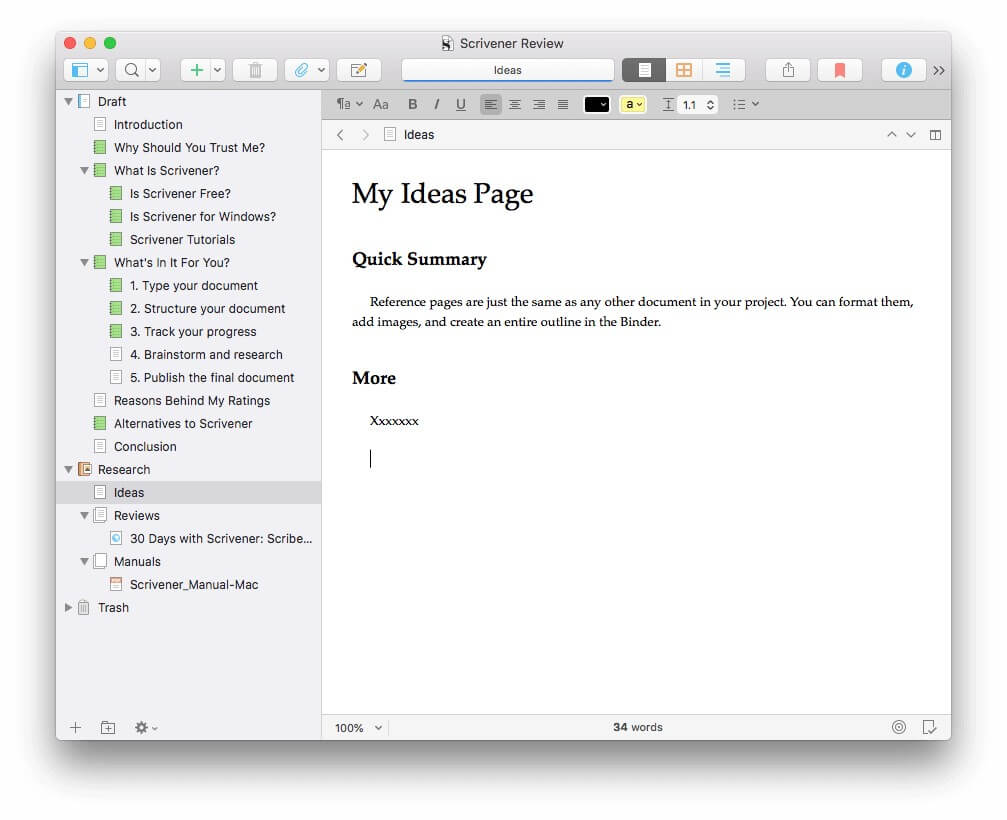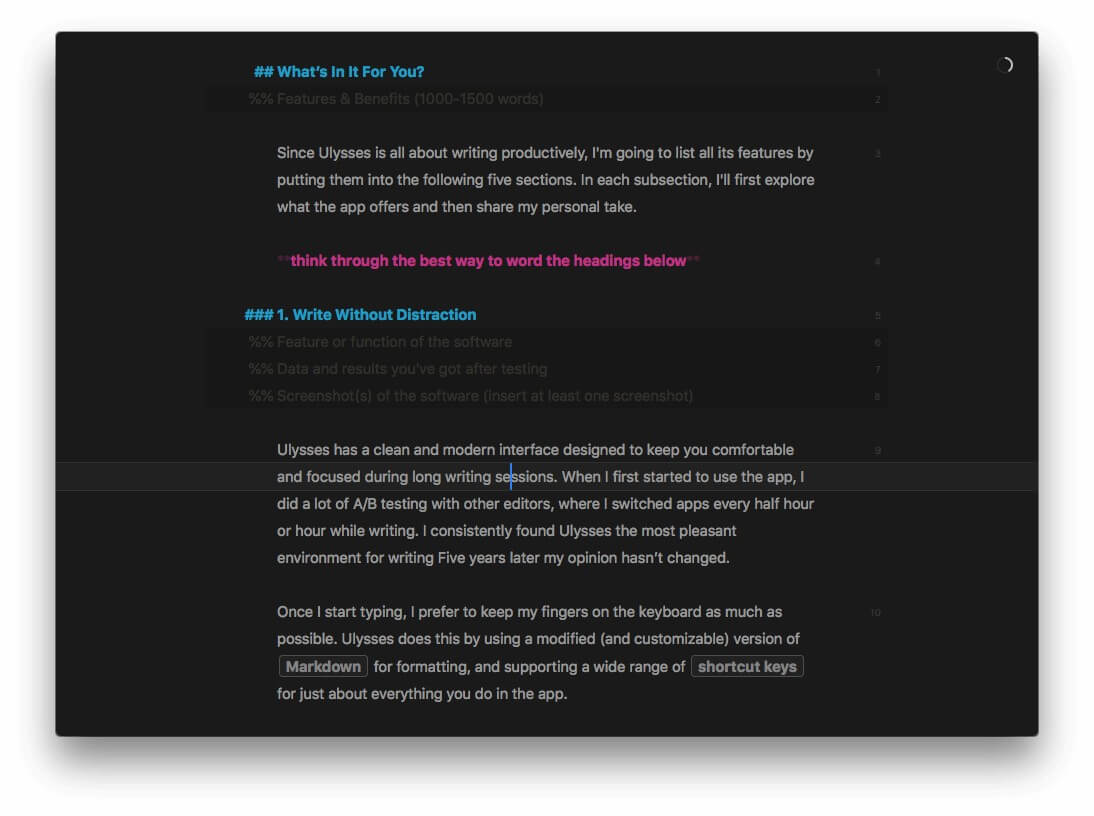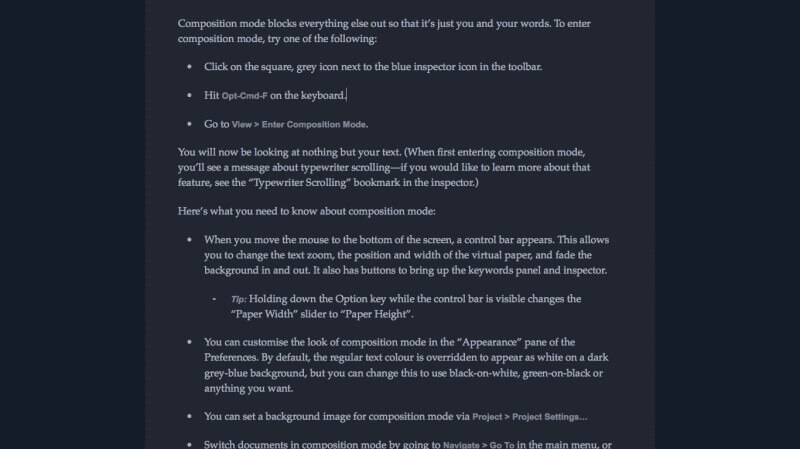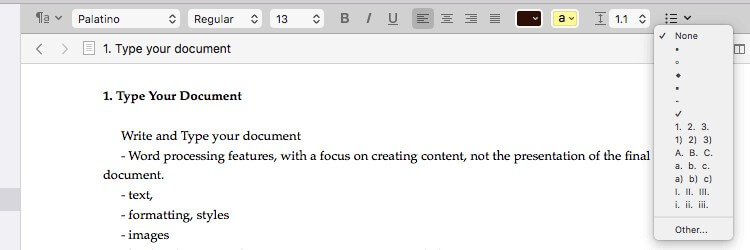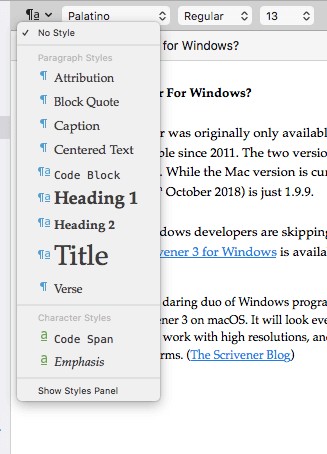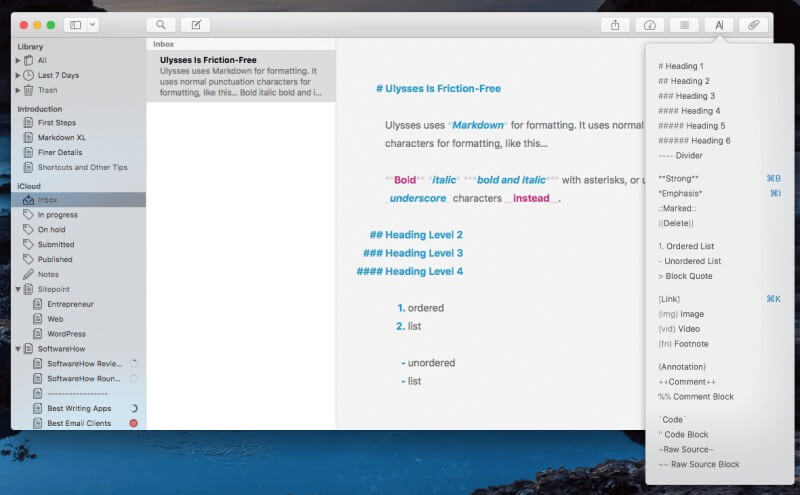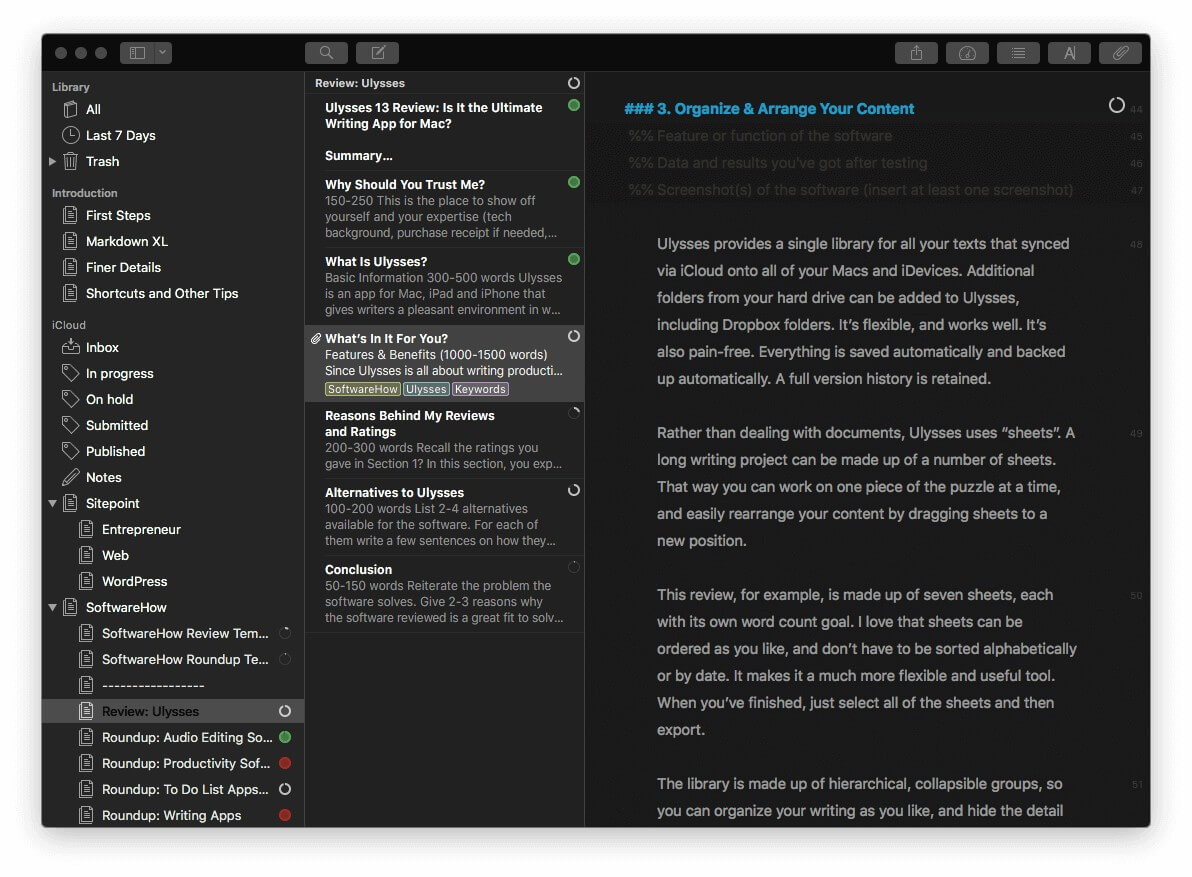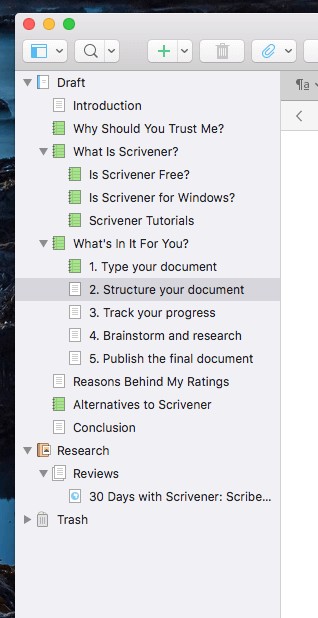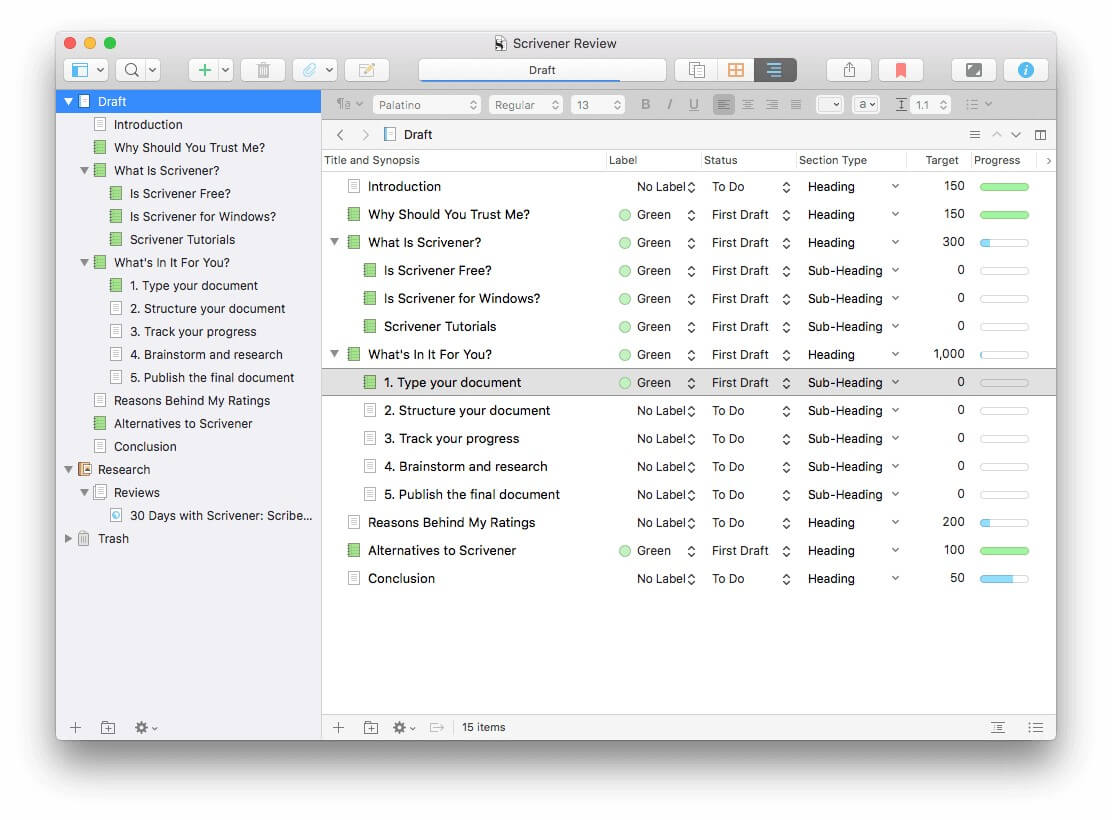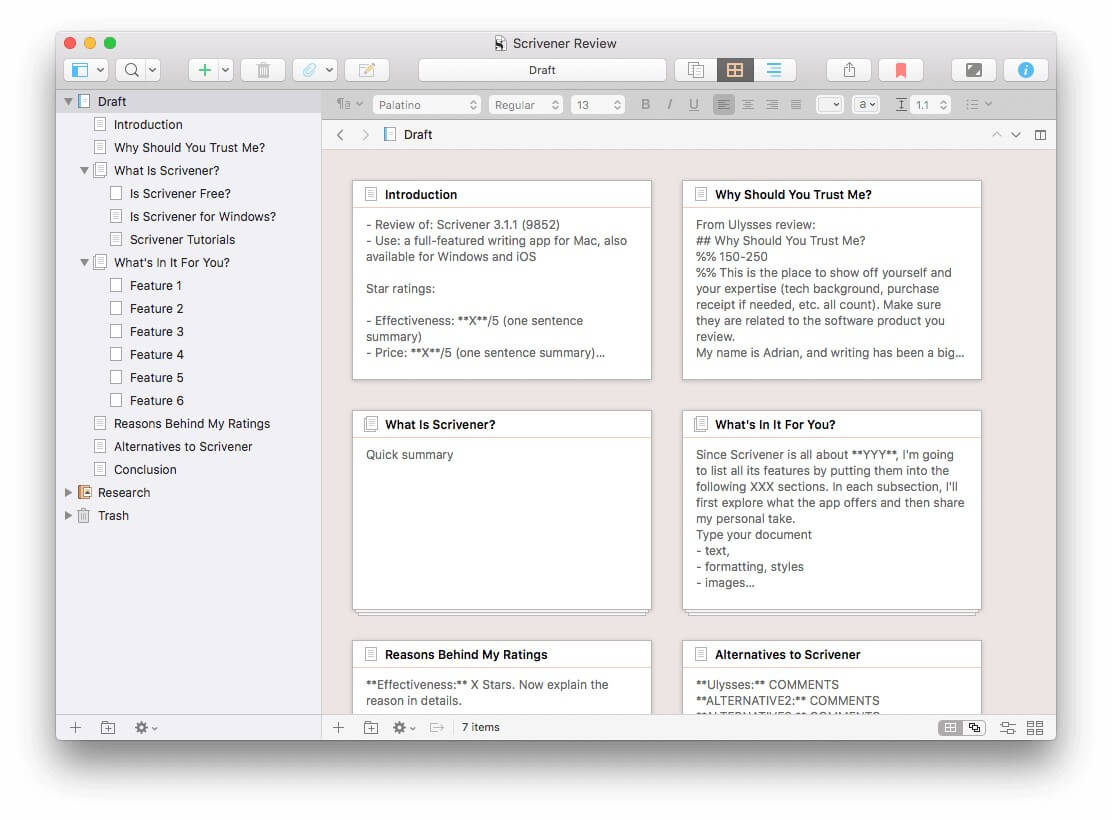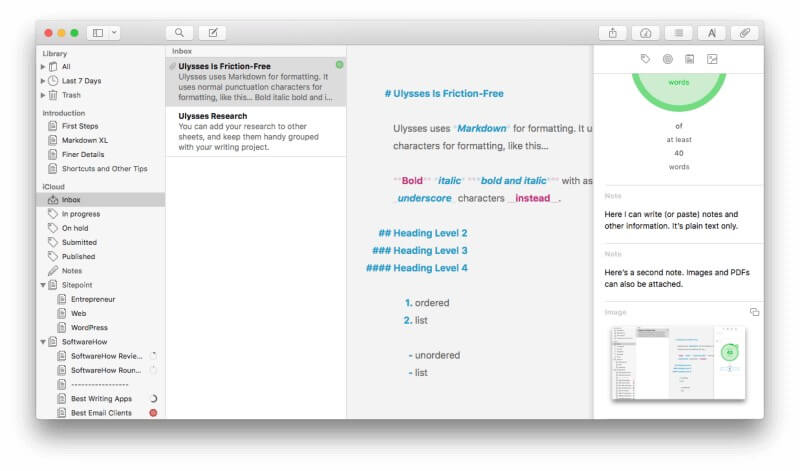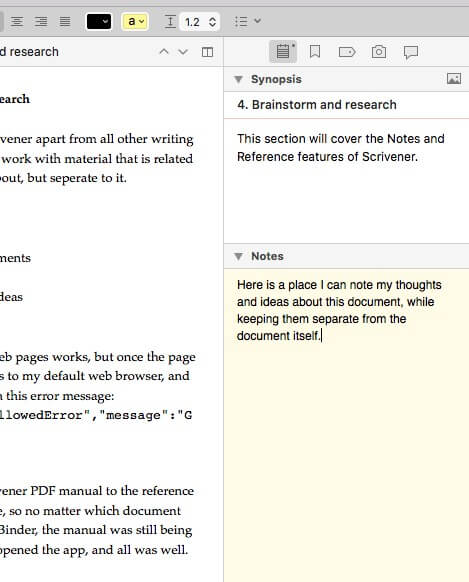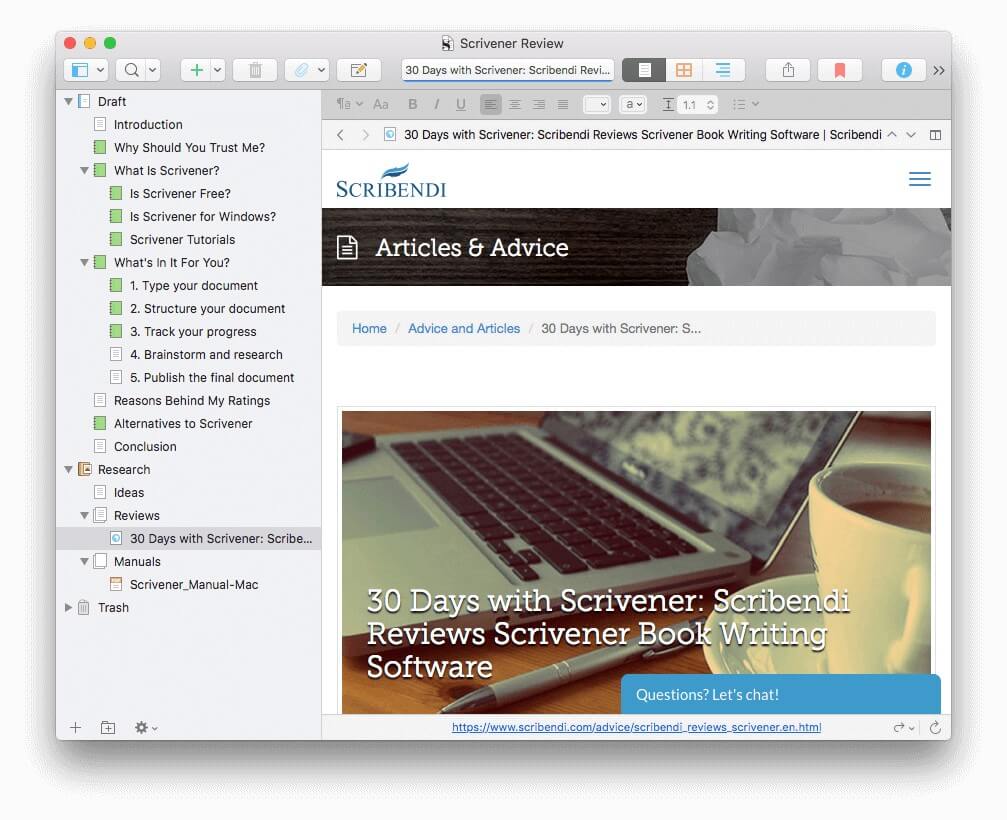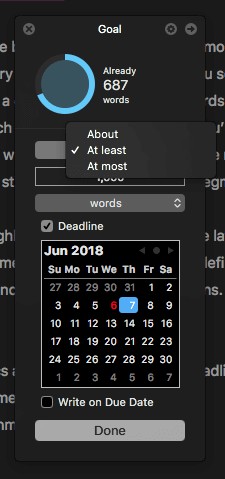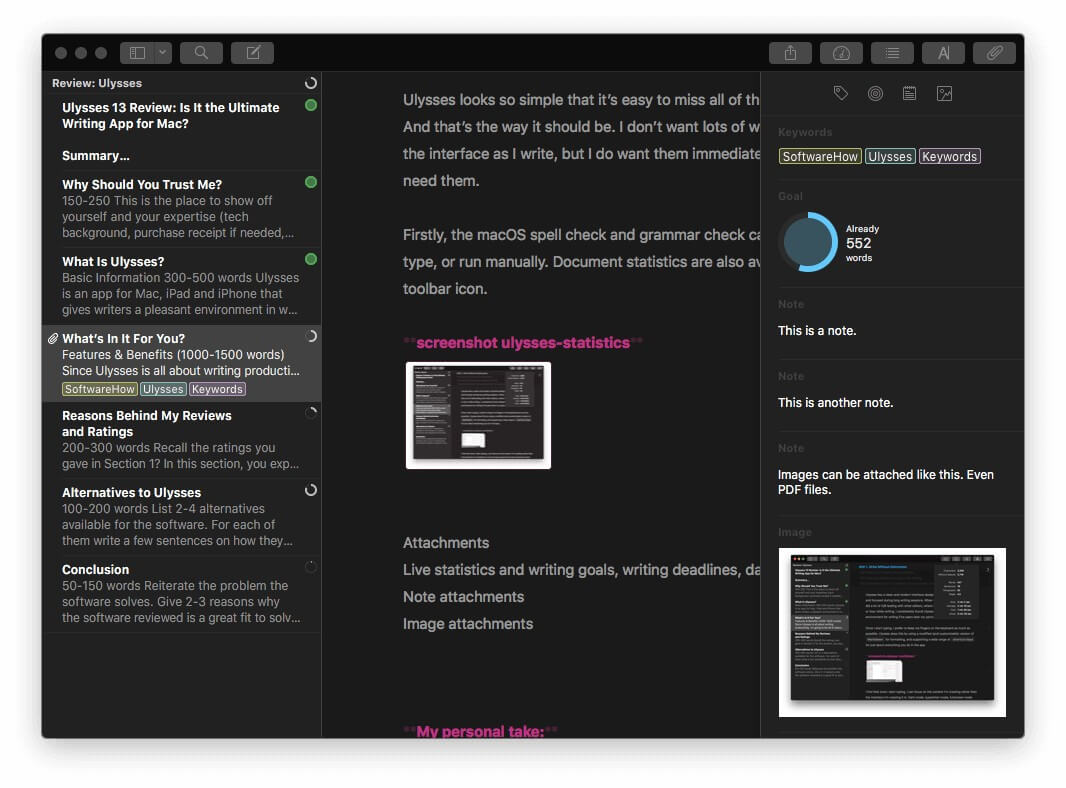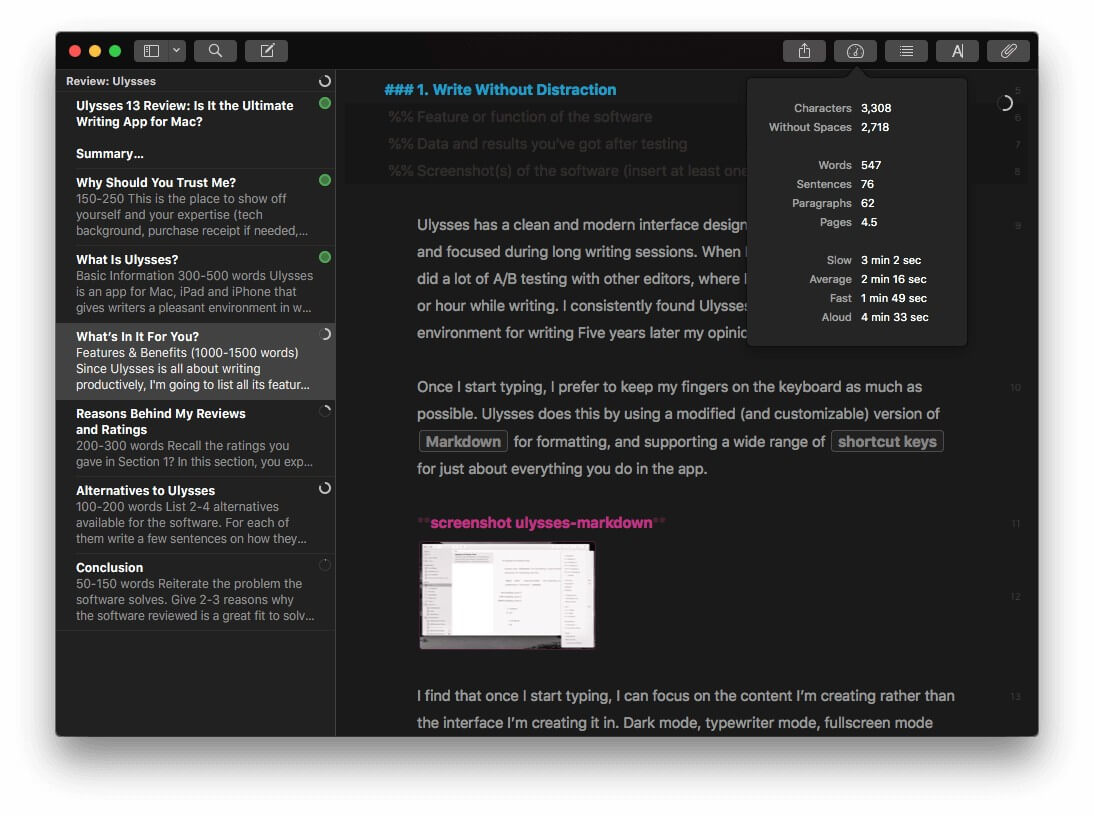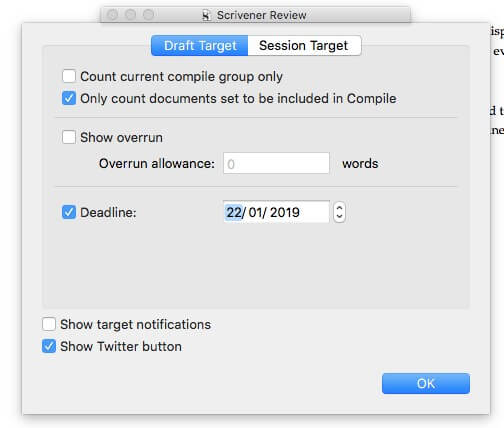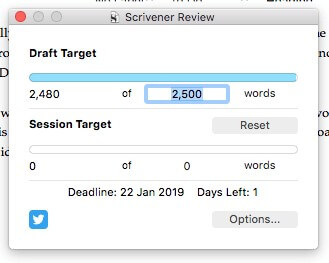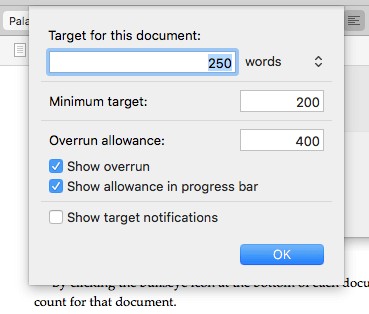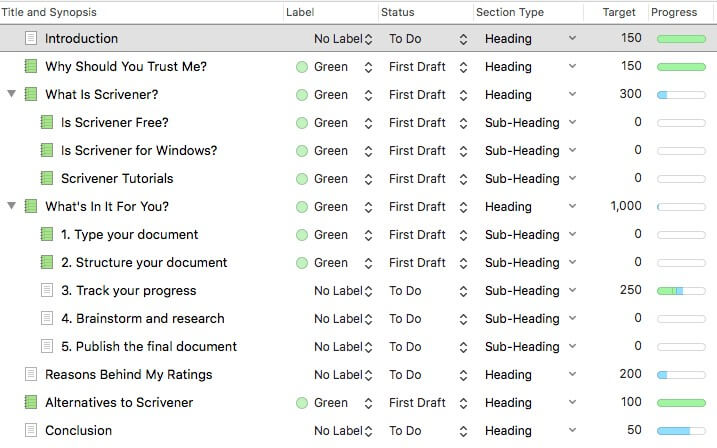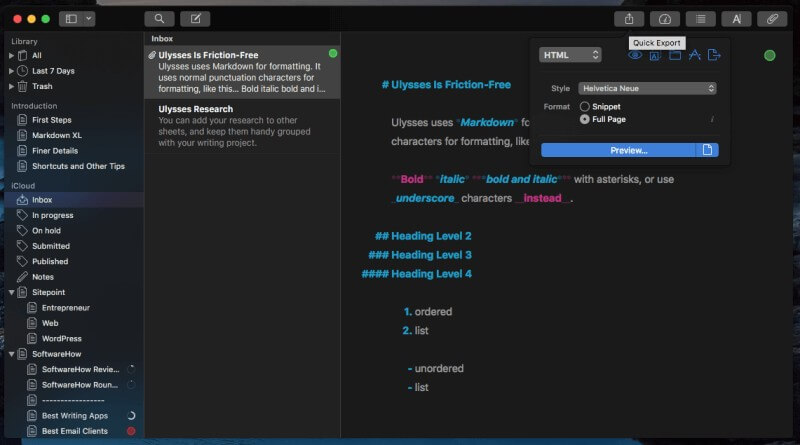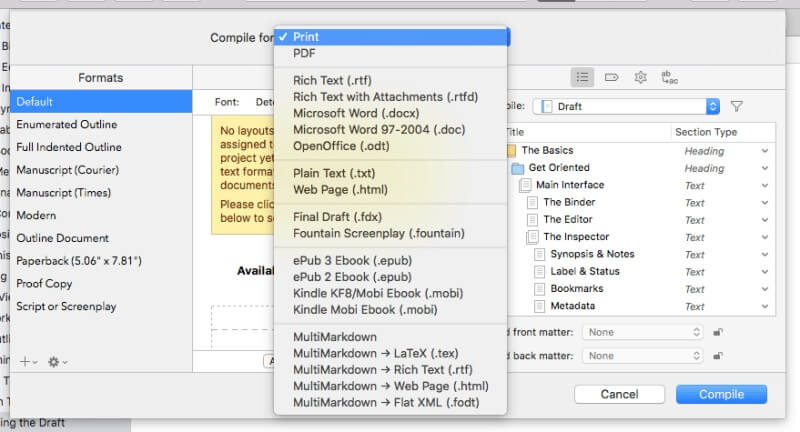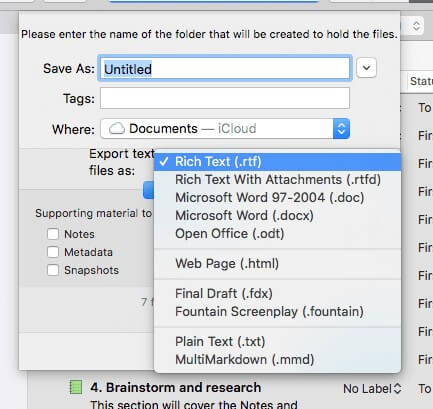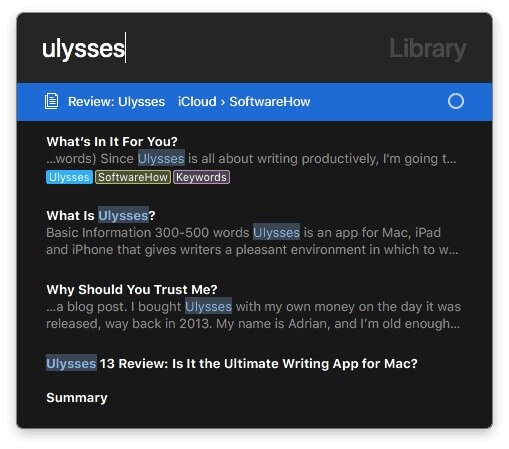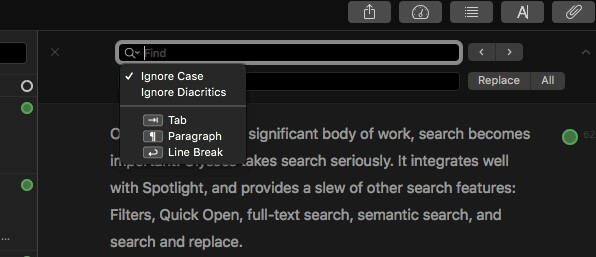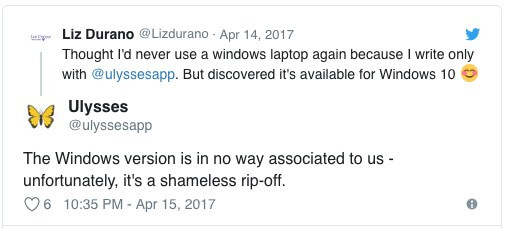Ulysses vs. Scrivener: Ποια πρέπει να χρησιμοποιήσετε το 2022;
Οι συγγραφείς χρειάζονται μια εφαρμογή που να κάνει τη διαδικασία τους όσο το δυνατόν πιο απαλλαγμένη από τριβές, βοηθώντας τους να κάνουν καταιγισμό ιδεών και να δημιουργήσουν ιδέες, να βγάλουν τις λέξεις από το μυαλό τους και να δημιουργήσουν και να αναδιατάξουν τη δομή. Οι πρόσθετες λειτουργίες είναι χρήσιμες, αλλά θα πρέπει να παραμείνουν εκτός λειτουργίας μέχρι να τις χρειαστούν.
Υπάρχει μεγάλη ποικιλία στο είδος λογισμικού γραφής και η εκμάθηση ενός νέου εργαλείου μπορεί να είναι μια μεγάλη επένδυση, επομένως είναι σημαντικό να εξετάσετε τις επιλογές σας πριν αναλάβετε δέσμευση.
Το Ulysses και το Scrivener είναι δύο από τα πιο δημοφιλή εργαλεία εκεί έξω. Ποιο πρέπει να χρησιμοποιήσετε; Αυτή η ανασκόπηση σύγκρισης σας δίνει την απάντηση.
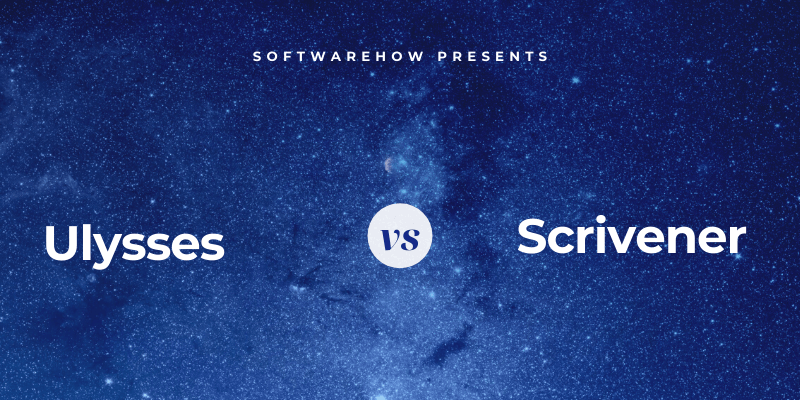
Οδυσσέας έχει μια μοντέρνα, μινιμαλιστική διεπαφή χωρίς περισπασμούς που σας επιτρέπει να δημιουργείτε ένα μεγάλο έγγραφο κομμάτι-κομμάτι και χρησιμοποιεί το Markdown για μορφοποίηση. Περιλαμβάνει όλα τα εργαλεία και τις δυνατότητες που χρειάζεστε για να μεταφέρετε το έργο τους από την ιδέα στη δημοσιευμένη εργασία, είτε πρόκειται για ανάρτηση ιστολογίου, εκπαιδευτικό εγχειρίδιο ή βιβλίο. Είναι ένα πλήρες περιβάλλον γραφής και ισχυρίζεται ότι είναι «η απόλυτη εφαρμογή γραφής για Mac, iPad και iPhone». Σημειώστε ότι δεν είναι διαθέσιμο για χρήστες Windows και Android. Διαβάστε την πλήρη μας Κριτική Ulysses εδώ.
Συμβολαιογράφος είναι παρόμοιο από πολλές απόψεις, αλλά επικεντρώνεται σε ένα πλούσιο σύνολο χαρακτηριστικών και όχι στον μινιμαλισμό και ειδικεύεται σε έγγραφα μεγάλης μορφής, όπως βιβλία. Λειτουργεί σαν γραφομηχανή, δαχτυλίδια και λεύκωμα – όλα ταυτόχρονα – και περιλαμβάνει ένα χρήσιμο περίγραμμα. Αυτό το βάθος μπορεί να κάνει την εφαρμογή λίγο δύσκολη στην εκμάθηση. Είναι επίσης διαθέσιμο για Windows. Για μια πιο προσεκτική ματιά, διαβάστε το πλήρες κείμενο μας Αξιολόγηση Scrivener εδώ.
Πίνακας περιεχομένων
Ulysses vs. Scrivener: How They Compare
1. Διασύνδεση χρήστη
Σε γενικές γραμμές, η διεπαφή κάθε εφαρμογής είναι παρόμοια. Θα δείτε ένα παράθυρο όπου μπορείτε να γράψετε και να επεξεργαστείτε το τρέχον έγγραφο στα δεξιά και ένα ή περισσότερα παράθυρα που θα σας δίνουν μια επισκόπηση ολόκληρου του έργου σας στα αριστερά.
Το Ulysses αποθηκεύει ό,τι έχετε γράψει ποτέ σε μια καλά σχεδιασμένη βιβλιοθήκη, ενώ το Scrivener επικεντρώνεται περισσότερο στο τρέχον έργο σας. Μπορείτε να αποκτήσετε πρόσβαση σε άλλα έργα χρησιμοποιώντας το Αρχείο/Άνοιγμα στο μενού.
Το Scrivener μοιάζει με το πρόγραμμα επεξεργασίας κειμένου με το οποίο είστε ήδη εξοικειωμένοι, χρησιμοποιώντας μενού και γραμμές εργαλείων για την εκτέλεση των περισσότερων λειτουργιών, συμπεριλαμβανομένης της μορφοποίησης. Το Ulysses έχει μια πιο σύγχρονη, μινιμαλιστική διεπαφή, όπου οι περισσότερες εργασίες μπορούν να εκτελεστούν χρησιμοποιώντας χειρονομίες και μια γλώσσα σήμανσης. Μοιάζει περισσότερο με ένα σύγχρονο κείμενο ή πρόγραμμα επεξεργασίας Markdown.
Τέλος, το Scrivener εστιάζει στη λειτουργικότητα, ενώ ο Ulysses επιδιώκει να διευκολύνει τη διαδικασία γραφής αφαιρώντας την απόσπαση της προσοχής.
Νικητής: Γραβάτα. Από την τελευταία ενημέρωση (Mac) του Scrivener, απολαμβάνω πραγματικά και τις δύο διεπαφές χρήστη. Εάν χρησιμοποιείτε το Word για χρόνια, θα βρείτε το Scrivener οικείο και περιέχει ισχυρές δυνατότητες που είναι ιδιαίτερα χρήσιμες για έργα γραφής μεγάλης διάρκειας. Το Ulysses προσφέρει μια απλούστερη διεπαφή που θα λατρέψουν οι θαυμαστές του Markdown.
2. Παραγωγικό περιβάλλον γραφής
Και οι δύο εφαρμογές προσφέρουν ένα καθαρό παράθυρο γραφής όπου μπορείτε να πληκτρολογήσετε και να επεξεργαστείτε το έγγραφό σας. Προσωπικά βρίσκω τον Οδυσσέα ανώτερο για γραφή χωρίς περισπασμούς. Έχω χρησιμοποιήσει πολλές εφαρμογές όλα αυτά τα χρόνια και κάτι σχετικά με αυτό φαίνεται να με βοηθάει να εστιάσω και να γράφω πιο παραγωγικά. Ξέρω ότι είναι πολύ υποκειμενικό.
Η λειτουργία σύνθεσης του Scrivener είναι παρόμοια, επιτρέποντάς σας να βυθιστείτε στη γραφή σας χωρίς να σας αποσπούν οι γραμμές εργαλείων, το μενού και πρόσθετα παράθυρα πληροφοριών.
Όπως ανέφερα εν συντομία παραπάνω, οι εφαρμογές χρησιμοποιούν πολύ διαφορετικές διεπαφές για τη μορφοποίηση της εργασίας σας. Το Scrivener παίρνει τα στοιχεία του από το Microsoft Word, χρησιμοποιώντας μια γραμμή εργαλείων για τη μορφοποίηση εμπλουτισμένου κειμένου.
Διατίθεται μεγάλη ποικιλία στυλ, ώστε να μπορείτε να εστιάσετε στο περιεχόμενο και τη δομή αντί να κάνετε τα πράγματα όμορφα.
Αντίθετα, ο Ulysses χρησιμοποιεί το Markdown, το οποίο απλοποιεί τη μορφοποίηση για τον Ιστό αντικαθιστώντας τον κώδικα HTML με χαρακτήρες στίξης.
Μπορείτε να μάθετε να κάνετε εδώ, αλλά η μορφή έχει πιάσει πραγματικά και υπάρχει μια πληθώρα εφαρμογών Markdown. Επομένως, είναι μια δεξιότητα που αξίζει να μάθετε και σας επιτρέπει να εκτελέσετε μια σειρά από λειτουργίες μορφοποίησης χωρίς να αφαιρέσετε τα δάχτυλά σας από το πληκτρολόγιο. Και μιλώντας για πληκτρολόγια, και οι δύο εφαρμογές υποστηρίζουν γνωστές συντομεύσεις όπως το CMD-B για έντονη γραφή.
Νικητής: Οδυσσέας. Το Scrivener είναι ένα από τα καλύτερες εφαρμογές γραφής Έχω χρησιμοποιήσει, αλλά υπάρχει κάτι στον Οδυσσέα που με κρατάει να πληκτρολογώ μόλις ξεκινήσω. Δεν έχω συναντήσει καμία άλλη εφαρμογή με τόσο μικρή τριβή όταν βυθίζομαι στη δημιουργική διαδικασία.
3. Δημιουργία Δομής
Αντί να δημιουργείτε ολόκληρο το έγγραφό σας σε ένα μεγάλο κομμάτι όπως θα κάνατε με έναν επεξεργαστή κειμένου, και οι δύο εφαρμογές σας επιτρέπουν να το χωρίσετε σε μικρότερα τμήματα. Αυτό σας βοηθά να είστε πιο παραγωγικοί, επειδή υπάρχει μια αίσθηση επιτυχίας όταν ολοκληρώνετε κάθε μέρος, και επίσης διευκολύνει την αναδιάταξη του εγγράφου σας και την προβολή της μεγάλης εικόνας.
Το Ulysses σάς επιτρέπει να χωρίσετε ένα έγγραφο σε ‘φύλλα’ που μπορούν εύκολα να αναδιαταχθούν με μεταφορά και απόθεση. Κάθε φύλλο μπορεί να έχει τους δικούς του στόχους μέτρησης λέξεων, ετικέτες και συνημμένα.
Ο Scrivener κάνει κάτι παρόμοιο, αλλά τα αποκαλεί ‘scrivenings’ και τα εφαρμόζει με πολύ πιο ισχυρό τρόπο. Αντί για μια επίπεδη λίστα φύλλων, κάθε ενότητα είναι οργανωμένη σε ένα περίγραμμα.
Αυτό το περίγραμμα μπορεί να φαίνεται στο ‘Binder’ στα αριστερά ανά πάσα στιγμή, και μπορεί επίσης να εμφανιστεί στο παράθυρο γραφής με πολλές στήλες, δίνοντάς σας μια φανταστική επισκόπηση τόσο του εγγράφου σας όσο και της προόδου σας.
Για έναν άλλο τύπο επισκόπησης, το Scrivener προσφέρει ένα Corkboard. Εδώ μπορείτε να δημιουργήσετε μια σύνοψη για κάθε ενότητα και να τις μετακινήσετε με μεταφορά και απόθεση.
Νικητής: Οι προβολές Outline και Corkboard του Scrivener είναι ένα μεγάλο βήμα παραπάνω από τα φύλλα του Ulysses και σας δίνουν μια εξαιρετική επισκόπηση του έργου σας που είναι εύκολο να αναδιατάξετε.
4. Καταιγισμός ιδεών & Έρευνα
Όταν εργάζεστε σε ένα έργο γραφής, είναι συχνά σημαντικό να παρακολουθείτε γεγονότα, ιδέες και υλικό πηγής που είναι ξεχωριστά από το περιεχόμενο που δημιουργείτε. Το Scrivener το κάνει αυτό καλύτερα από οποιαδήποτε άλλη εφαρμογή που γνωρίζω.
Ωστόσο, ο Οδυσσέας δεν είναι χυδαίος. Σας επιτρέπει να προσθέτετε σημειώσεις και να επισυνάπτετε αρχεία σε κάθε φύλλο. Θεωρώ ότι είναι ένα αποτελεσματικό μέρος για να σημειώνω τις δικές μου σημειώσεις και να προσθέτω υλικό πηγής. Μερικές φορές προσθέτω έναν ιστότοπο ως σύνδεσμο και άλλες φορές τον μετατρέπω σε PDF και τον επισυνάπτω.
Ο Scrivener προχωρά πολύ παραπέρα. Όπως και ο Ulysses, μπορείτε να προσθέσετε σημειώσεις σε κάθε ενότητα του εγγράφου σας.
Αλλά αυτό το χαρακτηριστικό γρατσουνίζει μόλις την επιφάνεια. Για κάθε γραπτό έργο, το Scrivener προσθέτει μια ενότητα Έρευνας στο Binder.
Εδώ μπορείτε να δημιουργήσετε το δικό σας περίγραμμα εγγράφων αναφοράς. Μπορείτε να γράψετε τις δικές σας σκέψεις και ιδέες, χρησιμοποιώντας όλα τα εργαλεία μορφοποίησης και άλλες δυνατότητες του Scrivener. Αλλά μπορείτε επίσης να επισυνάψετε ιστοσελίδες, έγγραφα και εικόνες σε αυτό το περίγραμμα, προβάλλοντας τα περιεχόμενα στο δεξιό παράθυρο.
Αυτό σας επιτρέπει να δημιουργήσετε και να διατηρήσετε μια πλήρη βιβλιοθήκη αναφοράς για κάθε έργο. Και επειδή είναι όλα ξεχωριστά από το γραπτό σας, δεν θα επηρεάσει τον αριθμό των λέξεων ή το τελικό δημοσιευμένο έγγραφό σας.
Νικητής: Το Scrivener αναφέρεται καλύτερα από οποιαδήποτε άλλη εφαρμογή που έχω χρησιμοποιήσει. Περίοδος.
5. Παρακολούθηση προόδου
Υπάρχουν πολλά που πρέπει να παρακολουθείτε όταν εργάζεστε σε ένα μεγάλο συγγραφικό έργο. Πρώτον, υπάρχουν προθεσμίες. Στη συνέχεια, υπάρχουν απαιτήσεις μέτρησης λέξεων. Και συχνά θα έχετε μεμονωμένους στόχους καταμέτρησης λέξεων για διαφορετικές ενότητες του εγγράφου. Στη συνέχεια, ακολουθεί η παρακολούθηση της κατάστασης κάθε ενότητας: είτε τη γράφετε ακόμα, είτε είναι έτοιμη για επεξεργασία ή διόρθωση, είτε έχει ολοκληρωθεί εντελώς.
Το Ulysses σάς επιτρέπει να ορίσετε έναν στόχο μέτρησης λέξεων και μια προθεσμία για το έργο σας. Μπορείτε να επιλέξετε εάν θα πρέπει να γράψετε περισσότερα από, λιγότερα από ή κοντά στον αριθμό των στόχων σας. Καθώς γράφετε, ένα μικρό γράφημα θα σας δώσει οπτικά σχόλια για την πρόοδό σας—ένα τμήμα κύκλου θα σας δείξει πόσο μακριά έχετε φτάσει και θα γίνει ένας σταθερός πράσινος κύκλος όταν πετύχετε τον στόχο σας. Και μόλις ορίσετε μια προθεσμία, ο Ulysses θα σας πει πόσες λέξεις πρέπει να γράψετε κάθε μέρα για να τηρήσετε την προθεσμία.
Μπορούν να τεθούν στόχοι για κάθε ενότητα ενός εγγράφου. Είναι ενθαρρυντικό να τα βλέπεις να πρασινίζουν ένα-ένα καθώς γράφεις. Είναι κίνητρο και σου δίνει την αίσθηση της ολοκλήρωσης.
Μπορείτε να δείτε πιο λεπτομερή στατιστικά κάνοντας κλικ σε ένα εικονίδιο.
Το Scrivener σάς επιτρέπει επίσης να ορίσετε μια προθεσμία για ολόκληρο το έργο σας…
…καθώς και στόχος μέτρησης λέξεων.
Μπορείτε επίσης να ορίσετε στόχους για κάθε δευτερεύον έγγραφο.
Αλλά σε αντίθεση με τον Ulysses, δεν λαμβάνετε οπτική ανατροφοδότηση για την πρόοδό σας, εκτός εάν κοιτάξετε το περίγραμμα του έργου σας.
Εάν θέλετε να παρακολουθείτε περαιτέρω την πρόοδό σας, θα μπορούσατε να χρησιμοποιήσετε τις ετικέτες του Ulysses για να επισημάνετε διάφορες ενότητες ως ‘Εκκρεμεί’, ‘Πρώτο Πρόχειρο’ και ‘Τελικό’. Θα μπορούσατε να επισημάνετε ολόκληρα έργα ως ‘Σε εξέλιξη’, ‘Υποβλήθηκε’ και ‘Δημοσίευση’. Βρίσκω τις ετικέτες του Οδυσσέα πολύ ευέλικτες. Μπορούν να έχουν χρωματική κωδικοποίηση και μπορείτε να ρυθμίσετε φίλτρα για να εμφανίζουν όλα τα έγγραφα που περιέχουν μια συγκεκριμένη ετικέτα ή ομάδα ετικετών.
Το Scrivener ακολουθεί την προσέγγιση να σας δώσει διάφορους τρόπους για να το πετύχετε, αφήνοντάς σας να βρείτε την προσέγγιση που λειτουργεί καλύτερα για εσάς. Υπάρχουν καταστάσεις (όπως ‘Εκκρεμεί’ και ‘Πρώτο Πρόχειρο’), ετικέτες και εικονίδια.
Όταν χρησιμοποιώ το Scrivener, προτιμώ να χρησιμοποιώ εικονίδια διαφορετικού χρώματος επειδή είναι ορατά ανά πάσα στιγμή στο Binder. Εάν χρησιμοποιείτε ετικέτες και καταστάσεις, πρέπει να μεταβείτε στην προβολή διάρθρωσης για να μπορέσετε να τις δείτε.
Νικητής: Γραβάτα. Το Ulysses προσφέρει ευέλικτους στόχους και ετικέτες που είναι εύχρηστες και ευδιάκριτες. Το Scrivener προσφέρει πρόσθετες επιλογές και είναι πιο διαμορφώσιμο, αφήνοντάς σας να ανακαλύψετε τις δικές σας προτιμήσεις. Και οι δύο εφαρμογές σάς επιτρέπουν να παρακολουθείτε αποτελεσματικά την πρόοδό σας.
6. Εξαγωγή & Εκδόσεις
Μόλις ολοκληρωθεί το συγγραφικό σας έργο, και οι δύο εφαρμογές προσφέρουν μια ευέλικτη δυνατότητα δημοσίευσης. Το Ulysses’s είναι πιο εύκολο στη χρήση και το Scrivener είναι πιο ισχυρό. Εάν η ακριβής εμφάνιση της δημοσιευμένης εργασίας σας είναι σημαντική για εσάς, η δύναμη θα υπερισχύει κάθε φορά της ευκολίας.
Το Ulysses προσφέρει μια σειρά από επιλογές για κοινή χρήση, εξαγωγή ή δημοσίευση του εγγράφου σας. Για παράδειγμα, μπορείτε να αποθηκεύσετε μια έκδοση HTML της ανάρτησης του ιστολογίου σας, να αντιγράψετε μια έκδοση Markdown στο πρόχειρο ή να δημοσιεύσετε απευθείας στο WordPress ή στο Medium. Εάν ο επεξεργαστής σας θέλει να παρακολουθεί τις αλλαγές στο Microsoft Word, μπορείτε να κάνετε εξαγωγή σε αυτήν τη μορφή ή σε μια ποικιλία άλλων.
Εναλλακτικά, μπορείτε να δημιουργήσετε ένα σωστά μορφοποιημένο ebook σε μορφή PDF ή ePub απευθείας από την εφαρμογή. Μπορείτε να επιλέξετε από έναν μεγάλο αριθμό στυλ και μια βιβλιοθήκη στυλ είναι διαθέσιμη στο διαδίκτυο εάν χρειάζεστε περισσότερη ποικιλία.
Το Scrivener διαθέτει μια ισχυρή δυνατότητα Compile που μπορεί να εκτυπώσει ή να εξαγάγει ολόκληρο το έργο σας σε ένα ευρύ φάσμα μορφών με μια επιλογή διατάξεων. Διατίθενται αρκετές ελκυστικές, προκαθορισμένες μορφές (ή πρότυπα) ή μπορείτε να δημιουργήσετε τις δικές σας. Δεν είναι τόσο εύκολο όσο το χαρακτηριστικό εξαγωγής του Ulysses, αλλά είναι πολύ πιο διαμορφώσιμο.
Εναλλακτικά, μπορείτε να εξαγάγετε το έργο σας (ή μέρος του) σε μια σειρά από δημοφιλείς μορφές.
Νικητής: Το Scrivener έχει μερικές πολύ ισχυρές και ευέλικτες επιλογές δημοσίευσης, αλλά να γνωρίζετε ότι συνοδεύονται από μια πιο απότομη καμπύλη εκμάθησης.
7. Επιπλέον χαρακτηριστικά
Ο Ulysses προσφέρει μια σειρά από χρήσιμα εργαλεία γραφής, όπως ορθογραφικό και γραμματικό έλεγχο και στατιστικά εγγράφων. Η αναζήτηση είναι αρκετά ισχυρή στον Ulysses, και αυτό είναι ιδιαίτερα χρήσιμο αφού η βιβλιοθήκη περιέχει όλα τα έγγραφά σας. Η Αναζήτηση είναι χρήσιμη ενσωματωμένη στο Spotlight και περιλαμβάνει επίσης Φίλτρα, Γρήγορο άνοιγμα, αναζητήσεις βιβλιοθήκης και εύρεση (και αντικατάσταση) στο τρέχον φύλλο.
Λατρεύω το Quick Open και το χρησιμοποιώ συνεχώς. Απλώς πατήστε την εντολή-O και ξεκινήστε να πληκτρολογείτε. Εμφανίζεται μια λίστα με τα φύλλα που ταιριάζουν και πατώντας Enter ή κάνοντας διπλό κλικ θα μεταβείτε κατευθείαν εκεί. Είναι ένας βολικός τρόπος για να πλοηγηθείτε στη βιβλιοθήκη σας.
Η Εύρεση (εντολή-F) σάς επιτρέπει να αναζητήσετε κείμενο (και προαιρετικά να το αντικαταστήσετε) στο τρέχον φύλλο. Λειτουργεί το ίδιο όπως και στον αγαπημένο σας επεξεργαστή κειμένου.
Το Scrivener, επίσης, έχει μια σειρά από χρήσιμα εργαλεία γραφής. Έχω ήδη αναφέρει το προσαρμόσιμο περίγραμμα, το corkboard και την ενότητα έρευνας της εφαρμογής. Συνεχίζω να βρίσκω νέους θησαυρούς όσο περισσότερο χρησιμοποιώ την εφαρμογή. Ακολουθεί ένα παράδειγμα: όταν επιλέγετε κάποιο κείμενο, ο αριθμός των επιλεγμένων λέξεων εμφανίζεται στο κάτω μέρος της οθόνης. Απλό, αλλά εύχρηστο!
Νικητής: Γραβάτα. Και οι δύο εφαρμογές περιλαμβάνουν χρήσιμα πρόσθετα εργαλεία. Το Ulysses τείνει να στοχεύει στο να κάνει την εφαρμογή πιο ευκίνητη, ώστε να μπορείτε να επιταχύνετε την εργασία σας, ενώ του Scrivener είναι περισσότερο για τη δύναμη, καθιστώντας την de-facto πρότυπο για γραφή μεγάλης μορφής.
8. Υποστηριζόμενες πλατφόρμες
Ο Ulysses ισχυρίζεται ότι είναι «η απόλυτη εφαρμογή γραφής για Mac, iPad και iPhone» και οι φιλοδοξίες του σταματούν εκεί. Είναι διαθέσιμο μόνο για χρήστες της Apple. Αν όντως συναντήσετε μια έκδοση των Windows, αποφύγετε την όπως η πανούκλα: είναι μια ξεδιάντροπη ανατροπή.
Το Scrivener, από την άλλη πλευρά, προσφέρει εκδόσεις για Mac, iOS και Windows, επομένως έχει μια ευρύτερη απήχηση. Η έκδοση των Windows κυκλοφόρησε αργότερα, το 2022, και εξακολουθεί να υστερεί.
Νικητής: Scrivener. Ενώ το Ulysses απευθύνεται ακριβώς στους χρήστες της Apple, το Scrivener περιλαμβάνει επίσης μια έκδοση των Windows. Οι χρήστες των Windows θα είναι πιο χαρούμενοι μόλις κυκλοφορήσει η νέα έκδοση.
9. Τιμολόγηση & Αξία
Ο Ulysses άλλαξε σε ένα μοντέλο συνδρομής πριν από μερικά χρόνια που κοστίζει 4.99 $/μήνα ή 39.99 $/έτος. Μία συνδρομή σάς δίνει πρόσβαση στην εφαρμογή σε όλους τους Mac και iDevices σας.
Αντίθετα, το Scrivener έχει δεσμευτεί να αποφεύγει τις συνδρομές και μπορείτε να αγοράσετε το πρόγραμμα άμεσα. Οι εκδόσεις Mac και Windows του Scrivener κοστίζουν 45 $ (λίγο φθηνότερο αν είστε φοιτητής ή ακαδημαϊκός) και η έκδοση iOS είναι 19.99 $. Εάν σκοπεύετε να εκτελέσετε το Scrivener τόσο σε Mac όσο και σε Windows, θα πρέπει να αγοράσετε και τα δύο, αλλά να λάβετε έκπτωση 15 $ σταυρό.
Εάν χρειάζεστε απλώς μια εφαρμογή γραφής για τον επιτραπέζιο υπολογιστή σας, η πλήρης αγορά του Scrivener κοστίζει λίγο περισσότερο από τη συνδρομή ενός έτους στο Ulysses. Αλλά αν χρειάζεστε μια έκδοση για επιτραπέζιους υπολογιστές και για φορητές συσκευές, το Scrivener θα κοστίζει περίπου 65 $, ενώ το Ulysses εξακολουθεί να είναι 40 $ το χρόνο.
Νικητής: Scrivener. Και οι δύο εφαρμογές αξίζουν την τιμή εισδοχής εάν είστε σοβαρός συγγραφέας, αλλά το Scrivener είναι σημαντικά φθηνότερο εάν το χρησιμοποιείτε για πολλά χρόνια. Είναι επίσης η καλύτερη επιλογή εάν είστε κατά των συνδρομών ή υποφέρετε από κόπωση από τη συνδρομή.
Τελική απόφαση
Αν ο Ulysses είναι Porsche, το Scrivener είναι Volvo. Το ένα είναι κομψό και ανταποκρίνεται, το άλλο είναι φτιαγμένο σαν τανκ. Και οι δύο είναι ποιοτικές εφαρμογές και αποτελούν εξαιρετική επιλογή για κάθε σοβαρό συγγραφέα.
Εγώ προσωπικά προτιμώ Οδυσσέας και αισθανθείτε ότι είναι η καλύτερη εφαρμογή για έργα σύντομης μορφής και γράψιμο για τον ιστό. Είναι μια καλή επιλογή αν προτιμάτε το Markdown και σας αρέσει η ιδέα μιας ενιαίας βιβλιοθήκης που περιέχει όλα τα έγγραφά σας. Και η Γρήγορη εξαγωγή του είναι πολύ πιο απλή από την Compile του Scrivener.
ΣυμβολαιογράφοςΤο , από την άλλη πλευρά, είναι το καλύτερο εργαλείο για τους μακροχρόνιους συγγραφείς, ειδικά τους μυθιστοριογράφους. Θα αρέσει επίσης σε όσους αναζητούν το πιο ισχυρό λογισμικό, σε όσους προτιμούν το εμπλουτισμένο κείμενο από το Markdown και σε όσους δεν τους αρέσουν οι συνδρομές. Τέλος, εάν χρησιμοποιείτε Microsoft Windows, το Scrivener είναι η μόνη σας επιλογή.
Εάν εξακολουθείτε να μην είστε σίγουροι ποιο να επιλέξετε, πάρτε τα και τα δύο για ένα test drive. Το Ulysses προσφέρει μια δωρεάν δοκιμή 14 ημερών και το Scrivener μια πιο γενναιόδωρη πραγματική χρήση 30 ημερολογιακών ημερών. Δοκιμάστε να δημιουργήσετε ένα μεγαλύτερο έγγραφο από ξεχωριστά κομμάτια και αφιερώστε λίγο χρόνο στην πληκτρολόγηση, την επεξεργασία και τη μορφοποίηση και στις δύο εφαρμογές. Δοκιμάστε να αναδιατάξετε το έγγραφό σας σύροντας τα κομμάτια γύρω και δείτε εάν προτιμάτε τη Γρήγορη εξαγωγή του Ulysses ή το Scrivener’s Compile για τη δημιουργία μιας τελικής δημοσιευμένης έκδοσης. Δείτε μόνοι σας ποιο ανταποκρίνεται καλύτερα στις ανάγκες σας.
πρόσφατα άρθρα